


厂商:
备案号:
蓝牙侠是一款创新的智能遥控软件,利用蓝牙技术将手机变身为全能控制终端,成为了现代数字生活的得力助手。这款应用支持键盘、鼠标和手柄模式的无缝切换,能够精准控制电脑、电视等多种设备,用户无需复杂的设置或教程,就可以在短时间内掌握使用方法。蓝牙侠支持多种常见设备,安装与连接非常简单。通过蓝牙与设备配对后,用户只需点击相应模式,便可立即开始控制。其界面设计清晰简洁,让每一项功能都一目了然,非常适合普通用户和专业人士。
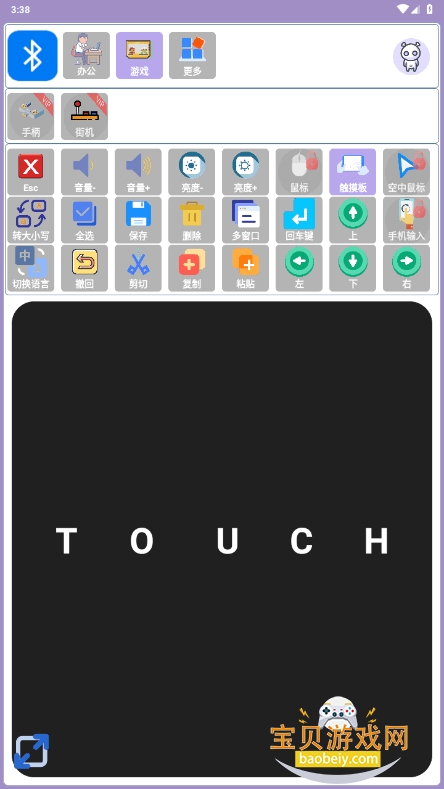
1、点击同意然后继续;
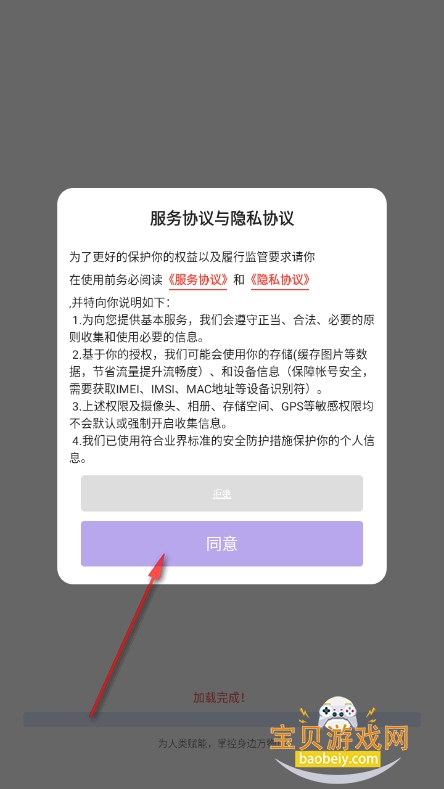
2、点击查看使用说明;

3、点击右上角登录;
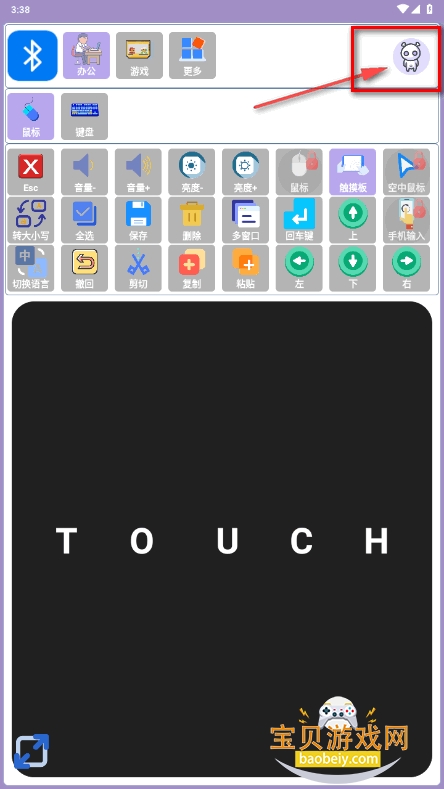
4、然后点击头像登录即可。
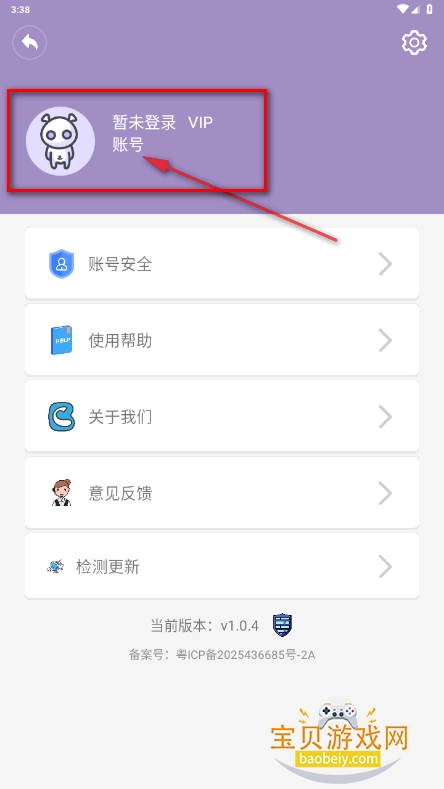
1、游戏控制功能:提供低延迟、多键位控制,适合游戏党在游戏时快速操作,提升游戏体验。
2、屏幕触控功能:将屏幕直接作为触控板,支持左右键、滚轮、移动等操作,提升屏幕互动的便捷性。
3、多设备无缝切换:支持在手机、平板、PC等多种设备间无缝切换,满足多场景使用需求。
4、优化后的流畅运行:经过优化的软件,确保蓝牙连接下的操作流畅无卡顿,用户体验更佳。
1、多平台兼容:支持与PC、PS4、Xbox等多款设备的蓝牙连接,满足不同场景下的使用需求。
2、灵活多样的操作方式:支持多点触控、触控板模式等多种操作方式,适应不同用户的手势习惯。
3、多语言输入支持:内置多种语言输入法,方便国际用户直接输入文字或操作。
4、用户界面简洁易用:操作简单直观,界面设计简洁,用户可以快速上手并享受功能。
Q:新的手机(Android12及以上)在蓝牙侠软件里匹配电脑,就是匹配不上,就算匹配上了,连接成功操作也没反应,并且还存在无法扫描出周围设备的情况?
A:导致的原因:你的手机蓝牙和电脑蓝牙并没有很好的相互兼容,导致蓝牙系统匹配或连接问题(蓝牙系统出现问题)
解决办法1:双方都重启蓝牙并且把蓝牙侠软件也重启一遍,然后再进打开并重新匹配,看是否能匹配上
解决办法2:先到系统蓝牙页面检查一下双方蓝牙是否已匹配好,如果已匹配好那就先断掉连接,然后将手机和电脑都进行重启,然后再去蓝牙侠软件内重新匹配连接。
Q:之前能用蓝牙侠正常连接使用的,连接成功,但操作没有反应?
A:解决办法1:重启蓝牙侠软件后再去操作
解决办法2:重启电脑蓝牙、手机蓝牙、和蓝牙侠软件,然后打开蓝牙侠后,等需要连接蓝牙出现距离了,再进行连接。
Q:蓝牙侠第一次配对的时候,配对成功,但一直连接失败,或连接成功但操作无反应?
A:解决办法1:关闭电脑蓝牙和手机 的蓝牙后,再重启电脑蓝牙和手机蓝牙,然后再去蓝牙侠做连接操作
解决办法2:右击我的电脑,点击管理进入设备管理,找到蓝牙后,右击禁用BluetoothDevice后,再重新重启该BluetoothDevice,然后重启电脑,最后再进行蓝牙侠的连接4步骤。
Q:手机无法扫描出任何设备?或无法扫描出要连接的蓝牙设备?
A:1、如果控制的是电脑,需要打开电脑蓝牙的->更多蓝牙设置->打开允许蓝牙被发现
2、如果控制的是手机,把被控制的手机->进入蓝牙设置->打开允许蓝牙被发现->并且要停留在手机系统蓝牙界面上等待被发现
3、如果控制的是其他,步骤都一样,需要把被控制端的蓝牙打开允许被发现
4、如果还有问题,那就重启本软件并授予APP相关权限或重启被控制端和控制端的蓝牙
1. 多功能控制,全面提升体验
蓝牙侠的最大特色就是它能够实现对多种设备的精准控制。用户可以通过手机一键切换至键盘、鼠标或手柄模式,轻松控制各种设备。无论是操作电脑、调节电视音量,还是游戏中的手柄控制,蓝牙侠都能提供稳定的连接与高效的响应速度,让传统外设设备的使用变得更加轻松和智能。
2. 简单易用,快速上手
这款应用的操作非常直观,用户无需复杂的设置或教程,就可以在短时间内掌握使用方法。蓝牙侠支持多种常见设备,安装与连接非常简单。通过蓝牙与设备配对后,用户只需点击相应模式,便可立即开始控制。其界面设计清晰简洁,让每一项功能都一目了然,非常适合普通用户和专业人士。
3. 稳定的连接与响应速度
蓝牙侠在连接稳定性和响应速度方面表现出色。它使用先进的蓝牙技术,确保设备间的连接迅速且稳定,能够在操作过程中提供无延迟的反馈。不论是移动鼠标、点击键盘按键,还是调整游戏手柄的输入,蓝牙侠都能够做到准确快速响应,消除了传统遥控设备常见的延迟与不稳定问题。